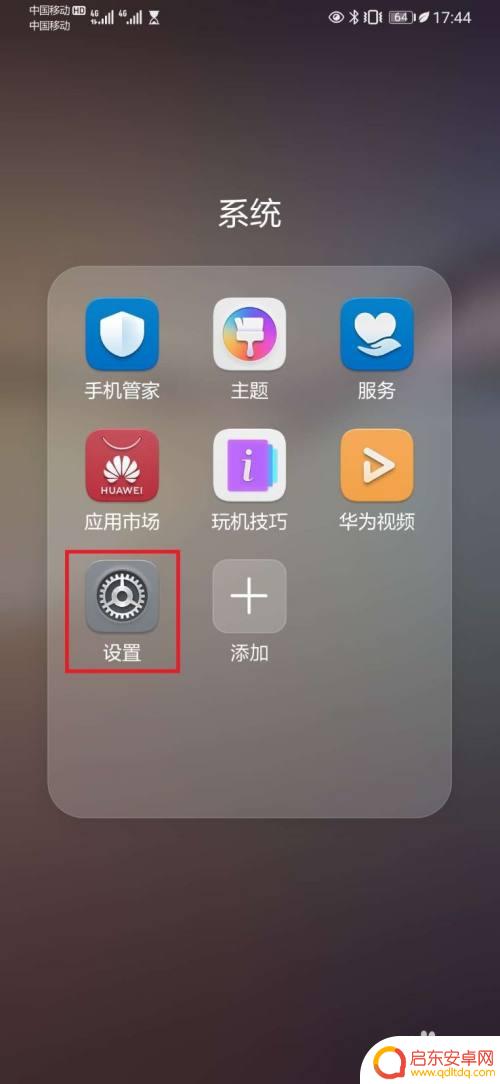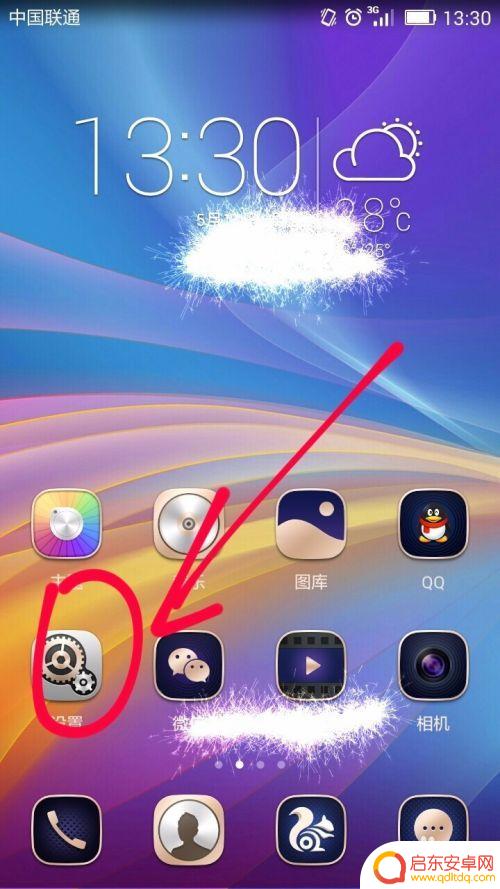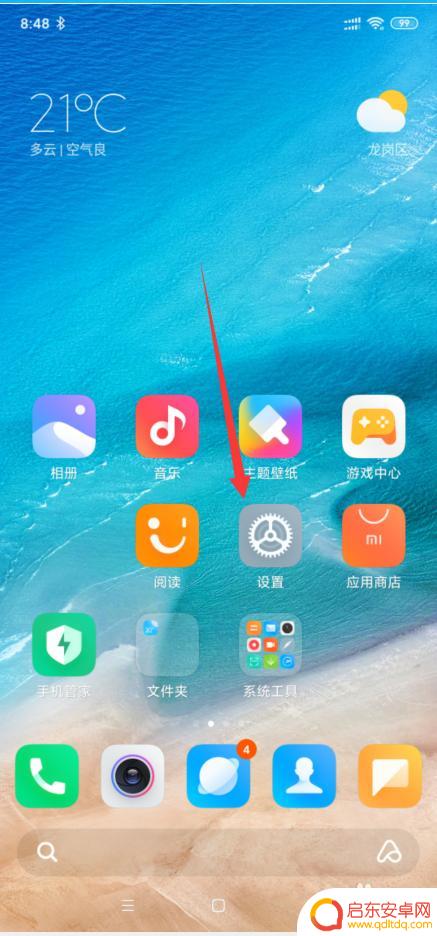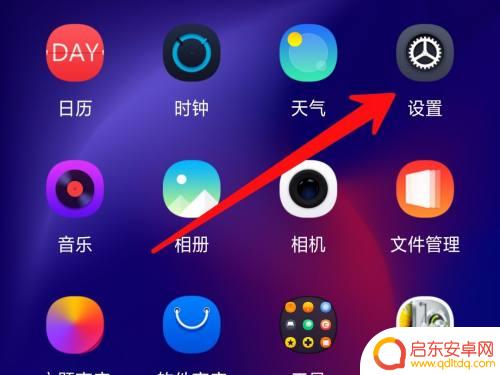oppo手机如何设置自启动功能 OPPO手机应用自启动管理设置方法
如今手机已经成为人们生活中不可或缺的一部分,而OPPO手机,以其优良的性能和功能受到广大用户的喜爱。在使用OPPO手机过程中,除了各种实用的功能外,自启动功能的设置也是需要注意的问题。不合理的自启动设置往往会影响手机运行速度,甚至导致电量不足。因此今天我们就来了解一下OPPO手机应用自启动管理设置方法,让您轻松掌握手机自启动的管理技巧,更加顺畅舒适地使用您的OPPO手机。
方法如下:
1.首先我们打开手机,进入手机桌面,找到并点击打开【设置】,进入手机设置主界面;
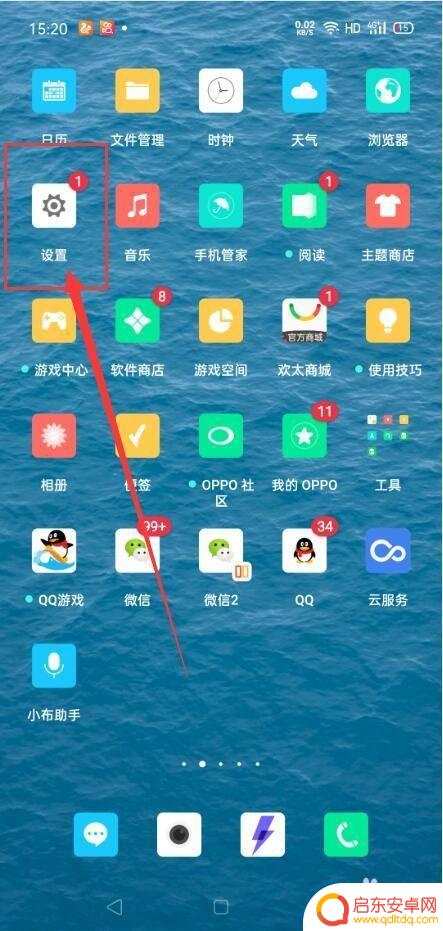
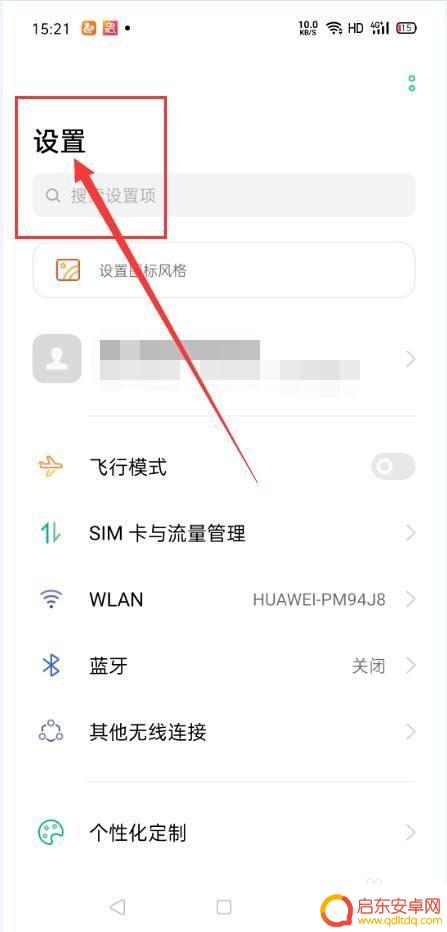
2.接下来,在进入手机设置主界面后,我们点击【应用管理】,进入应用管理设置界面;
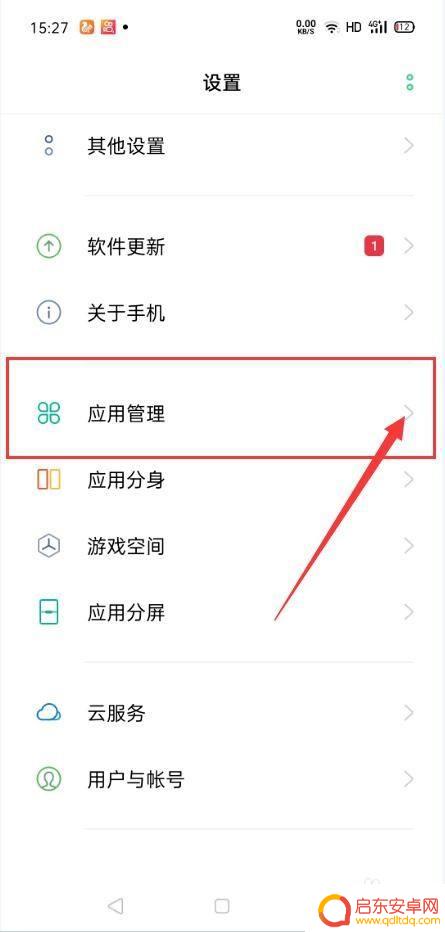
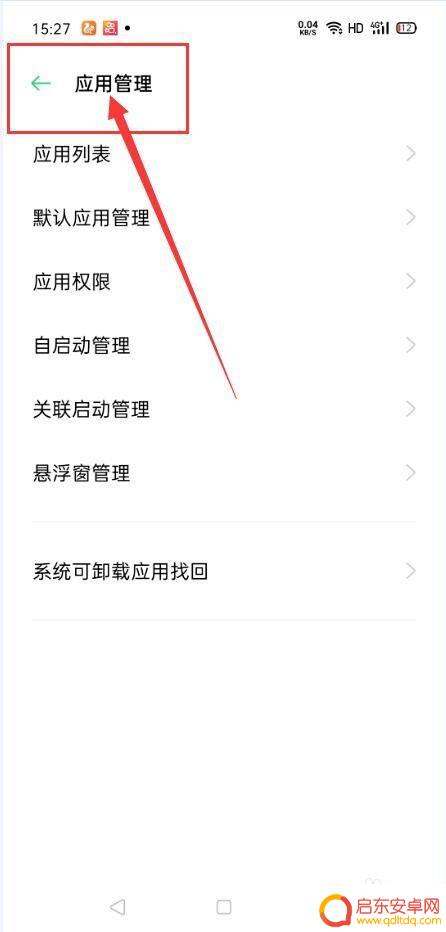
3.然后,在进入应用管理设置界面后。我们点击【自启动管理】,进入自启动管理设置界面;
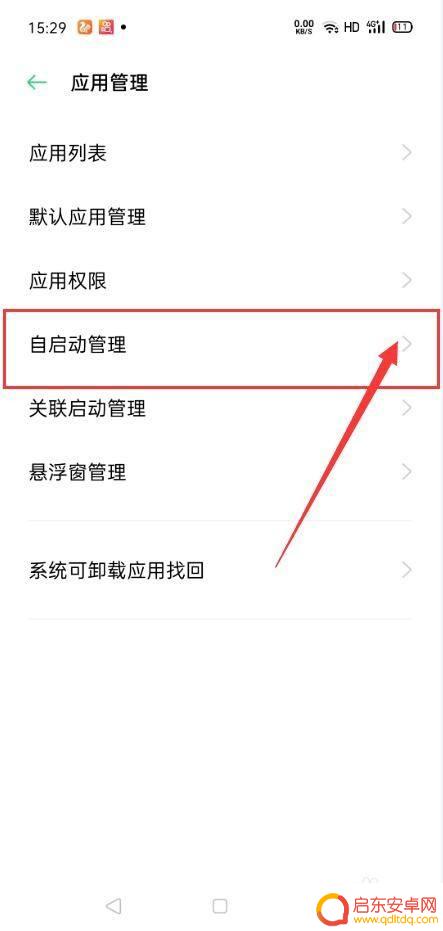
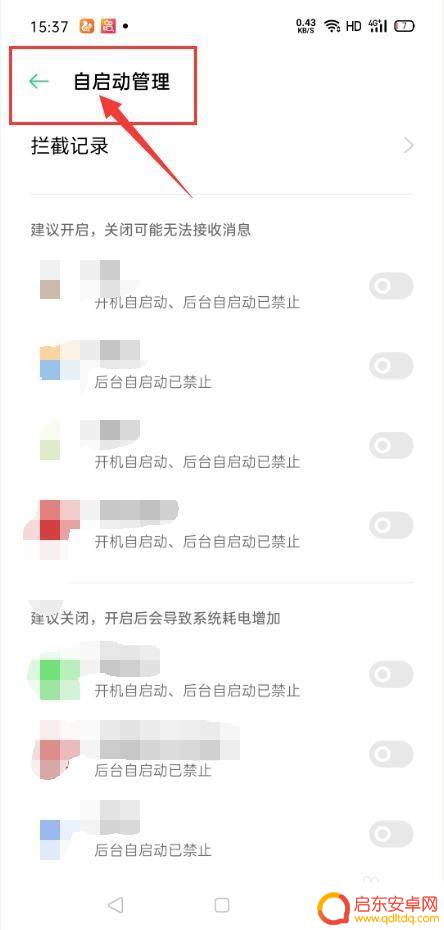
4.接下来,我们首先点击【拦截记录】。进入拦截记录界面查看我们手机的拦击记录情况,然后我们点击左上角的返回按钮,返回至自启动管理设置界面;
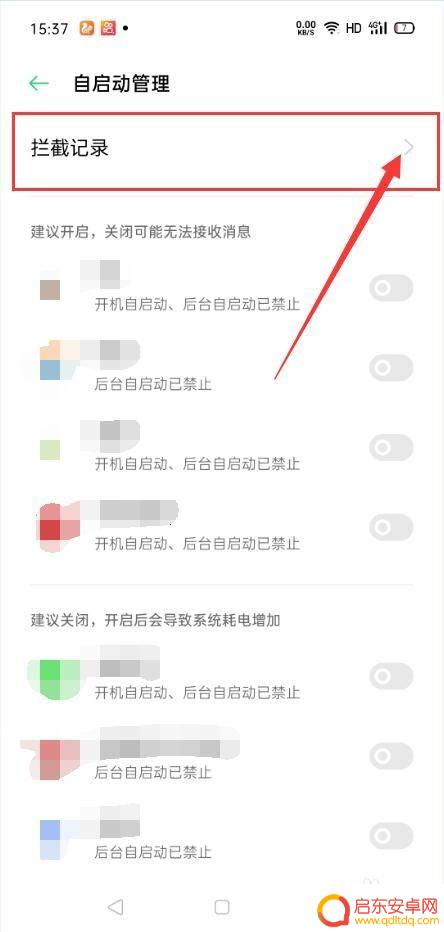
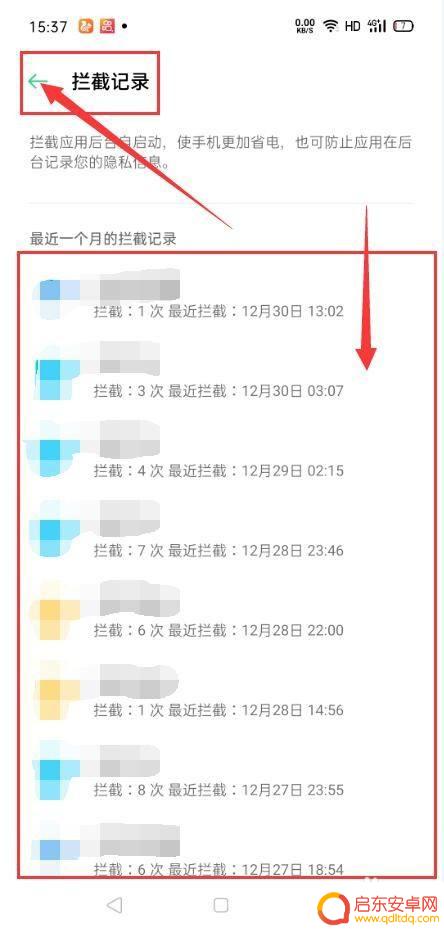
5.在返回到自启动管理设置界面后,我们将我们需要自启动的应用给勾选上。然后,我们点击左上角的返回按钮,返回到应用管理设置界;
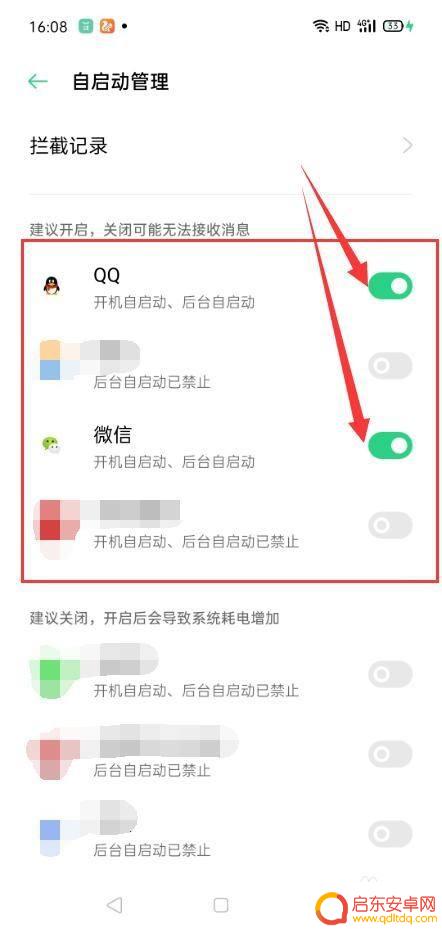
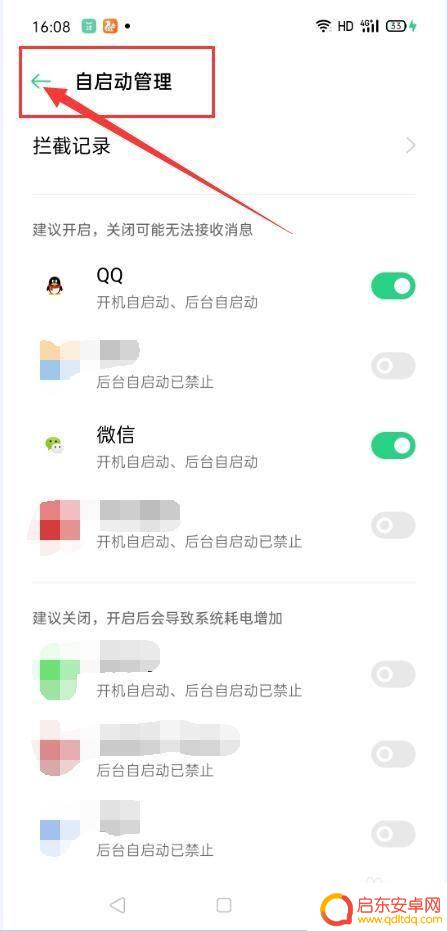
6.最后,我们继续点击左上角的返回按钮,一直返回至手机桌面即可。
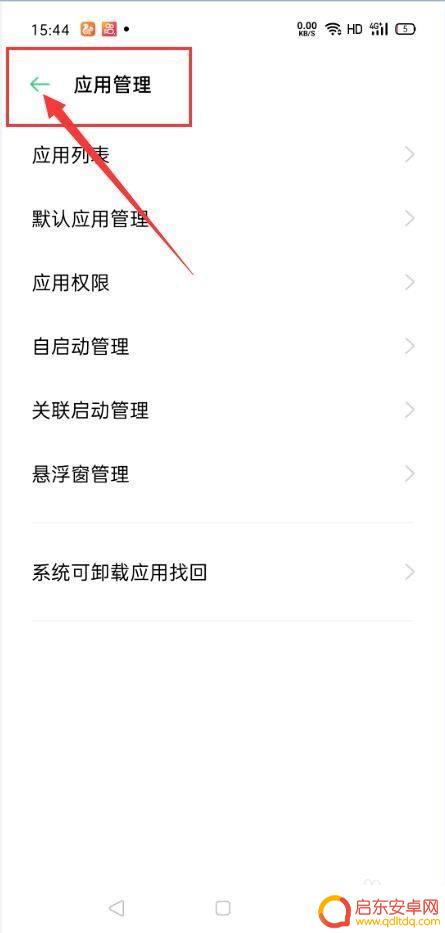
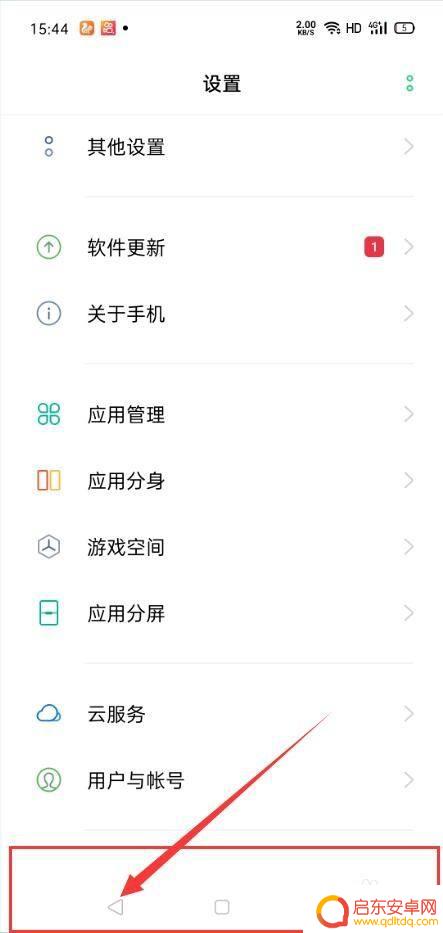
以上是关于如何设置OPPO手机自启动功能的全部内容,如果遇到类似问题,你可以按照我的操作步骤解决,非常简单快速,一步到位。
相关教程
-
手机设置自启管理怎么关闭 如何关闭手机自启动管理
手机自启动管理是手机系统中的一项重要功能,它能够帮助用户更好地管理手机应用程序的自启动行为,有时候我们可能会发现一些不必要的应用程序在手机开机时自动启动,从而导致手机启动速度变...
-
手机不建议自启动怎么设置 OPPO手机如何关闭软件自启动
在日常使用手机的过程中,我们经常会发现一些应用程序在我们关闭之后,仍然会自动启动,这不仅浪费了手机的资源,还影响了手机的运行速度。尤其对于OPPO手机...
-
手机如何安装自动启停 手机应用开机自动启动设置方法
手机的自动启停功能是一项非常实用的功能,可以让我们的手机在特定时间自动开启或关闭,而要实现手机应用的开机自动启动设置,需要进行一些简单的操作。通过设置手机的开机自动启动权限,我...
-
小米手机来回启动怎么设置 小米手机开机启动项管理方法
小米手机作为一款备受欢迎的智能手机品牌,其开机启动项管理方法备受关注,对于小米手机来回启动的问题,用户可以通过设置中的开机启动项管理功能来进行调整。通过对启动项进行管理,可以有...
-
手机电话设置如何开启免提 OPPO手机拨打电话时怎么设置自动免提接听
在日常生活中,手机电话已经成为人们不可或缺的通讯工具,在使用OPPO手机拨打电话时,如何开启免提功能成为了许多用户关注的问题。通过简单的设置操作,用户可以轻松实现自动免提接听,...
-
如何管理手机自启 如何设置手机自启动管理
在如今的社会中,手机已经成为了我们生活中不可或缺的一部分,随之而来的问题就是手机自启动应用过多,导致手机运行缓慢、耗电快等诸多问题。如何有效管理手机自启动变得尤为重要。通过适当...
-
手机access怎么使用 手机怎么使用access
随着科技的不断发展,手机已经成为我们日常生活中必不可少的一部分,而手机access作为一种便捷的工具,更是受到了越来越多人的青睐。手机access怎么使用呢?如何让我们的手机更...
-
手机如何接上蓝牙耳机 蓝牙耳机与手机配对步骤
随着技术的不断升级,蓝牙耳机已经成为了我们生活中不可或缺的配件之一,对于初次使用蓝牙耳机的人来说,如何将蓝牙耳机与手机配对成了一个让人头疼的问题。事实上只要按照简单的步骤进行操...
-
华为手机小灯泡怎么关闭 华为手机桌面滑动时的灯泡怎么关掉
华为手机的小灯泡功能是一项非常实用的功能,它可以在我们使用手机时提供方便,在一些场景下,比如我们在晚上使用手机时,小灯泡可能会对我们的视觉造成一定的干扰。如何关闭华为手机的小灯...
-
苹果手机微信按住怎么设置 苹果手机微信语音话没说完就发出怎么办
在使用苹果手机微信时,有时候我们可能会遇到一些问题,比如在语音聊天时话没说完就不小心发出去了,这时候该怎么办呢?苹果手机微信提供了很方便的设置功能,可以帮助我们解决这个问题,下...